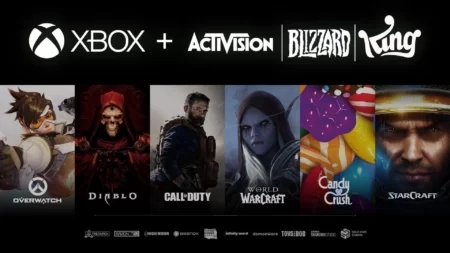می خواهید به سرعت پیامکی را برای بیش از یک نفر ارسال کنید؟ در اینجا نحوه ارسال پیام جمعی در اندروید آمده است.
پیام گروهی روشی سریع، مقرون به صرفه و قابل اعتماد برای ارسال یک همزمان پیام به چند نفر است. به عنوان مثال، اگر شما میزبان مهمانی هستید و می خواهید به همه مهمان ها اطلاع دهید، ارسال یک متن گروهی برای آنها می تواند در زمان و حتی صورتحساب تلفن صرفه جویی کند. بیایید ببینیم نحوه ارسال پیام جمعی در اندروید چگونه است.
ارسال پیام گروهی در اندروید با برنامه Google Messages
یک نحوه ارسال پیام جمعی در اندروید استفاده از برنامه Google Messages است که برنامه ای بسیار سریع با قابلیت های شخصی سازی فراوان است. نحوه ارسال پیام جمعی در اندروید به شکل زیر است:
۱- ابتدا Google Messages را دانلود کنید.
۲- برنامه را باز کنید و Start chat را بزنید تا صفحه New conversation باز شود.
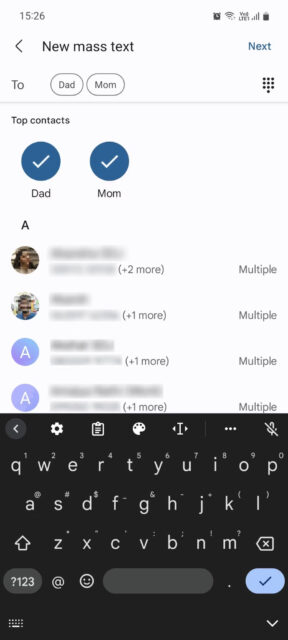
۳- Create group را بزنید.
۴- نام افرادی را که می خواهید به گروه اضافه کنید تایپ کنید و هنگام ظاهر شدن آنها را انتخاب کنید. اگر یک مخاطب چند شماره ذخیره شده دارد، شماره مورد نظر را در گروه انتخاب کنید.
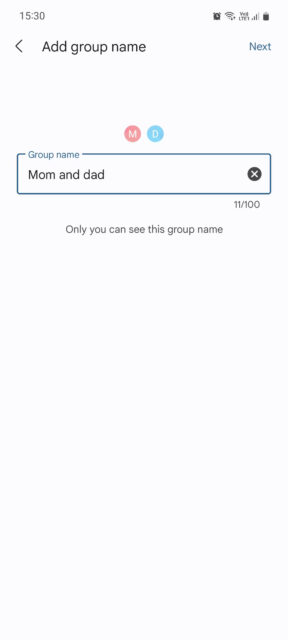
۵- Next را بزنید، نام گروه را در منوی Add group name وارد کنید و دوباره Next را بزنید. اگر میخواهید گروه را بی نام نگه دارید Skip را بزنید.
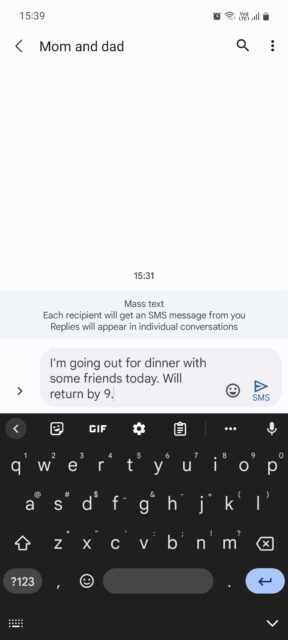
۶- پیام را در تکست باکس بنویسید. اگر پیامی برای تایید شماره تلفنتان دیدید OK را بزنید. پیامها به گروه ارسال می شوند.
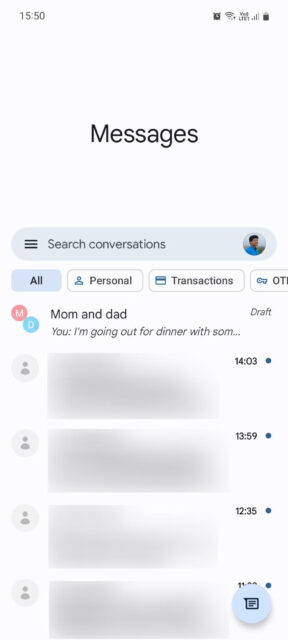
گاهی ارسال پیام گروهی کار نمی کند مگر اینکه گزینه group MMS را در برنامه Messages فعال کنید. برای این کار، Messages را باز کنید، روی منوی سه نقطه ضربه بزنید و وارد Settings شوید. سپس به Advanced بروید و MMS را در Group messaging فعال کنید.
شاید لازم باشد Auto-retrieve (یا Auto-download MMS) را هم روشن کنید تا برای هر بار که یک عضو گروه پاسخ می دهد، نوتیفیکیشن دریافت نکنید.
نحوه ایجاد گروه و پیام های گروهی در گوشی های سامسونگ
نحوه ارسال پیام جمعی در اندروید با استفاده از Google Messages را دیدید. اگر گوشی سامسونگ دارید و ازSamsung messages استفاده می کنید، می توانید در Contacts گروه بسازید و به آنها پیام جمعی بدهید.
ساختن گروه در برنامه Contacts سامسونگ
برای ارسال پیام گروهی ابتدا باید گروه را بسازید.
۱- Samsung Contacts را باز کنید، از منوی همبرگر Groups را انتخاب کنید.
۲- روی Create group بزنید، نام گروه را وارد کنید و Add member را بزنید.
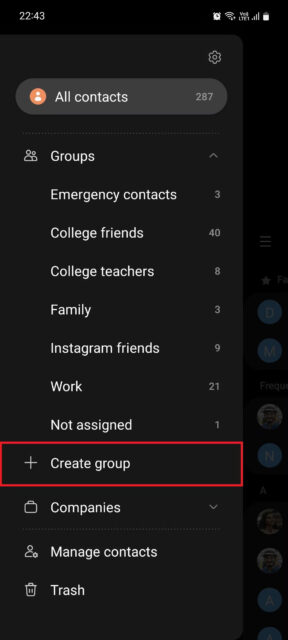
۳- مخاطبین مورد نظرتان را از لیست پیدا کنید و انتخاب کنید. اگر به طور تصادفی مخاطب اشتباه را اضافه کردید، روی آیکون منهای قرمز در کنار نام ضربه بزنید تا مخاطب از گروه خارج شود. Done را بزنید.
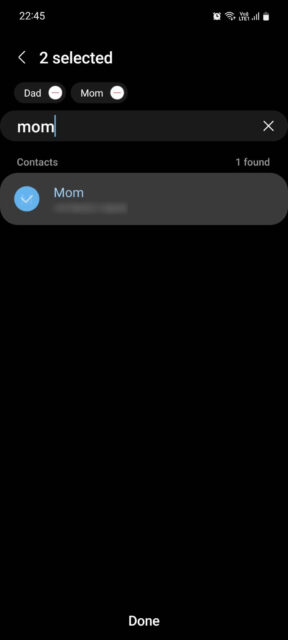
۴- با Group ringtone می توانید برای هر گروه رینگتون اختصاصی بگذارید.
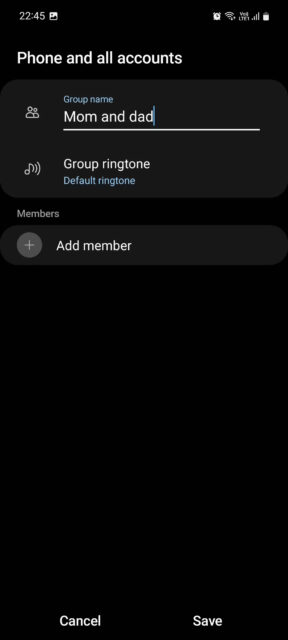
۵- در نهایت Save را بزنید.
اکنون برای ارسال پیام جمعی در Samsung Messages مراحل زیر را طی کنید:
۱- در Samsung Messages روی Compose new message بزنید.
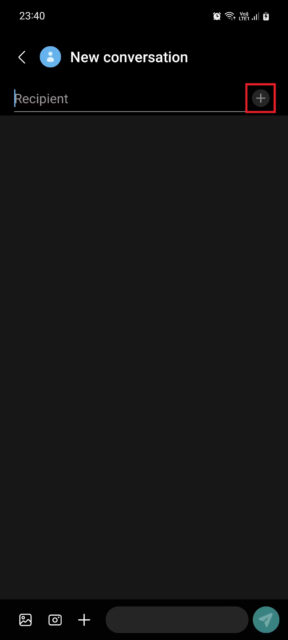
۲- در باکس Recipient روی آیکون + بزنید و وارد Groups شوید.
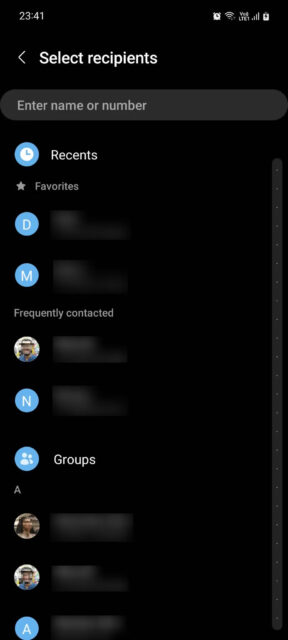
۳- گروه را انتخاب کنید و All و سپس Done را بزنید. با آیکون + می توانید در آینده اعضا را اضافه یا حذف کنید.
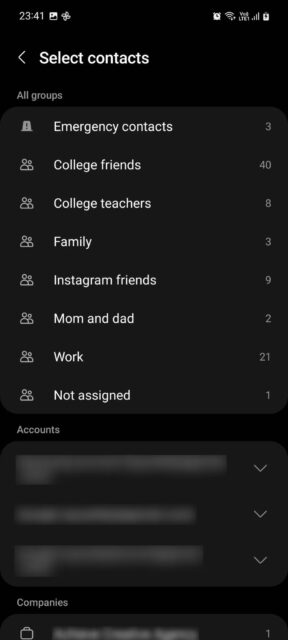
۴- پیام را بنویسید و ارسال کنید.
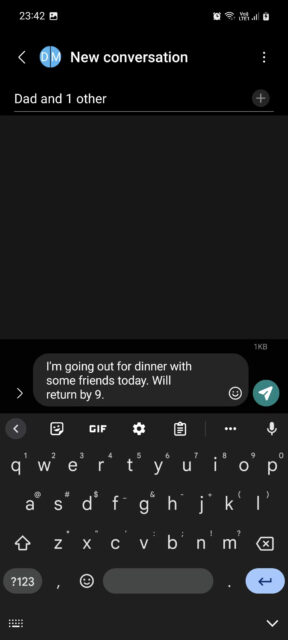
پیام گروهی را از Samsung Contacts نیز می توانید بفرستید.
۱- Samsung Contacts را باز کنید و از منوی همبرگر روی Groups بزنید.
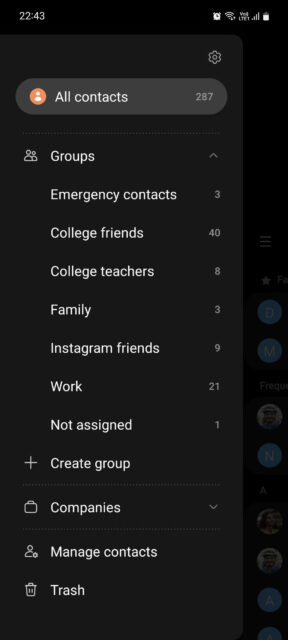
۲- گروه را انتخاب کنید، از منوی سه نقطه ای Send message را بزنید.
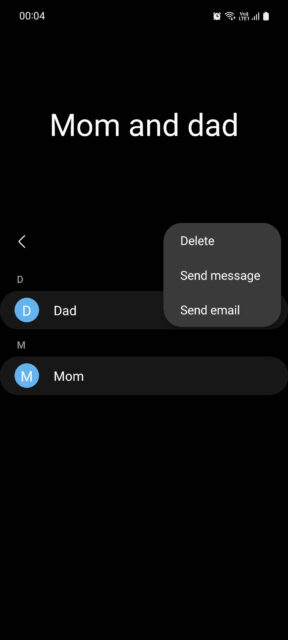
۳- پیام را بنویسید و ارسال کنید.
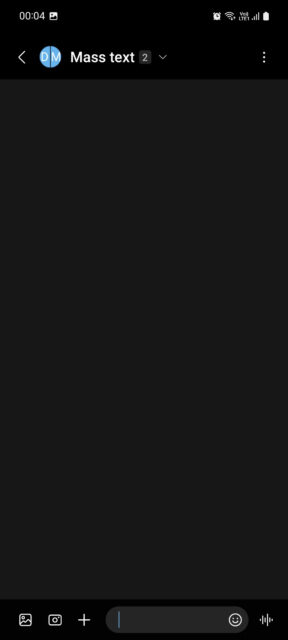
با نحوه ارسال پیام جمعی در اندروید آشنا شدید. یادتان باشد که پیام گروهی از پروتکل SMS استفاده می کند، بنابراین سازندگان گروه تنها کسانی هستند که پاسخ گیرنده ها را دریافت می کنند. اگر می خواهید در مکالمه گروهی به همه گیرندگان پاسخ دهید،باید MMS را فعال کنید.
همچنین، توجه داشته باشید که چه از Google Messages استفاده کنید و چه Samsung Messages، فقط می توانید متن را تا ۲۰ گیرنده به طور همزمان گروه بندی کنید. اگر گروه شما اعضای بیشتری دارد، ممکن است برنامه های چت گروهی اندروید برایتان مناسبتر باشد.
نحوه ارسال پیام جمعی در اندروید به این ترتیب است. برای آموزش های بیشتر در مورد پیام ها به نحوه بازیابی پیام های حذف شده در اندروید سری بزنید.